Windows11安装教程
来源:网络收集 点击: 时间:2024-02-29【导读】:
Windows11发布已经好些天了,今天心血来潮,直接干掉了用了几年的windows10,换成了windows11,今天就跟朋友们分享一下PE下win11的安装过程品牌型号:WINPE系统版本:笔记本电脑软件版本:WIN11镜像文件方法/步骤1/20分步阅读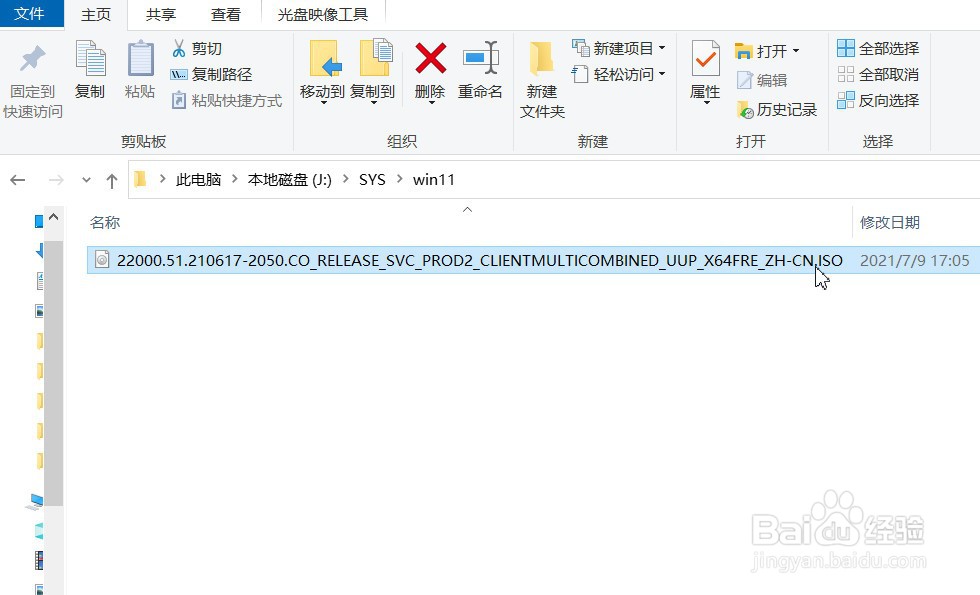 2/20
2/20 3/20
3/20 4/20
4/20 5/20
5/20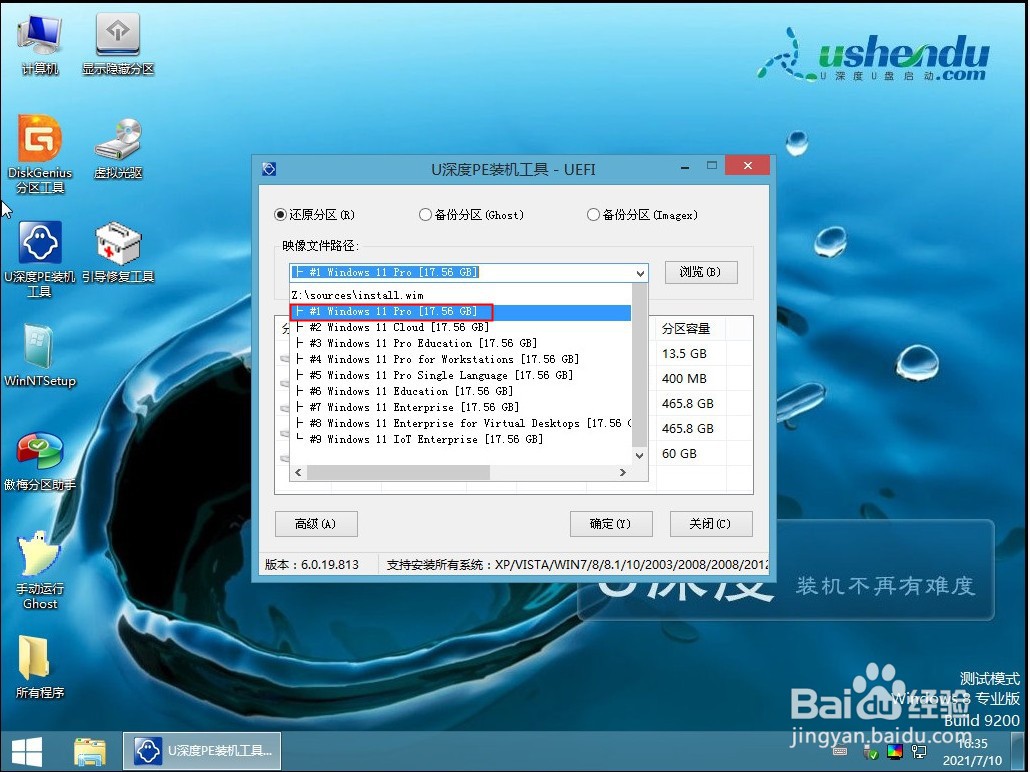 6/20
6/20 7/20
7/20 8/20
8/20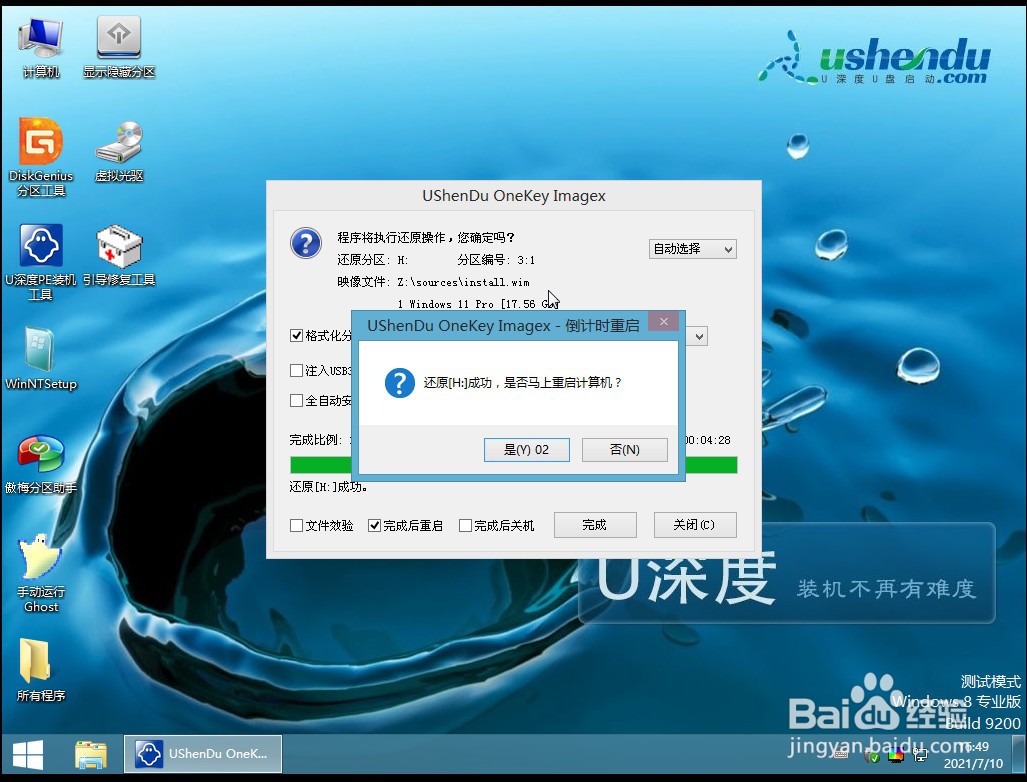 9/20
9/20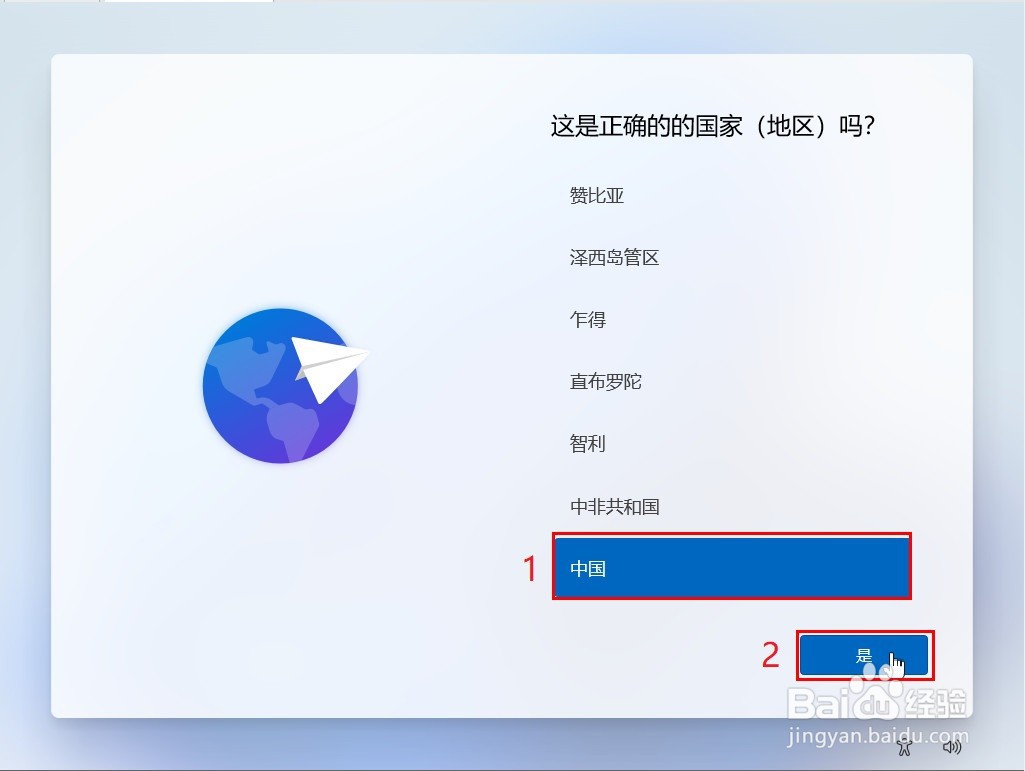 10/20
10/20 11/20
11/20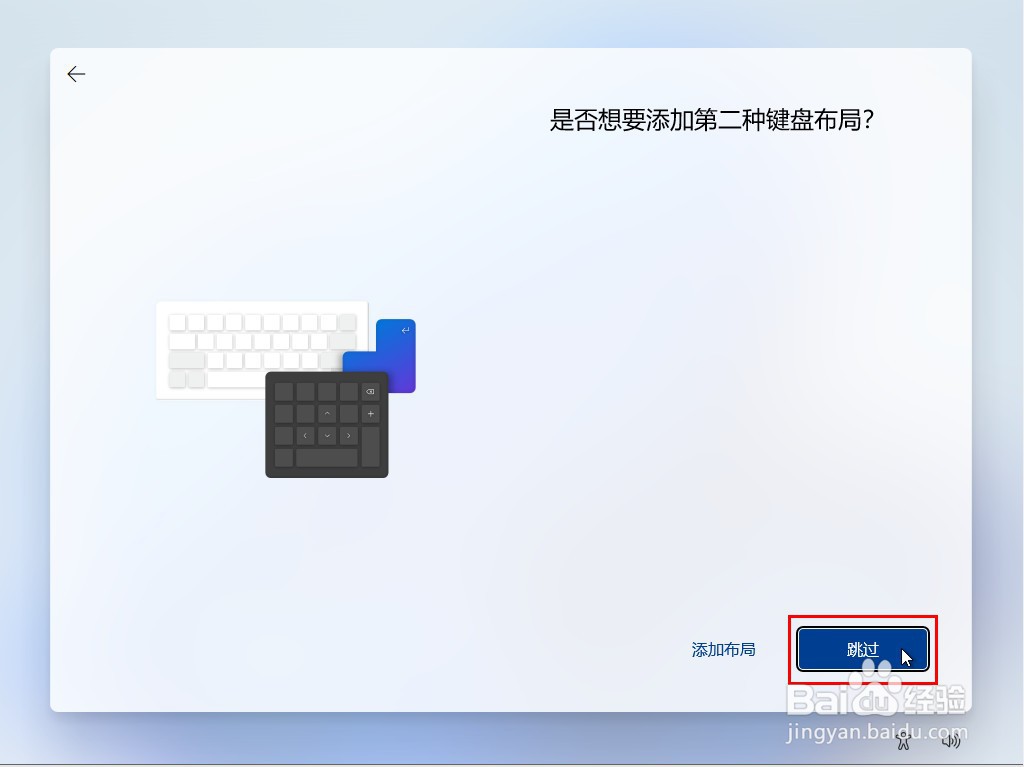 12/20
12/20 13/20
13/20 14/20
14/20 15/20
15/20
 16/20
16/20 17/20
17/20
 18/20
18/20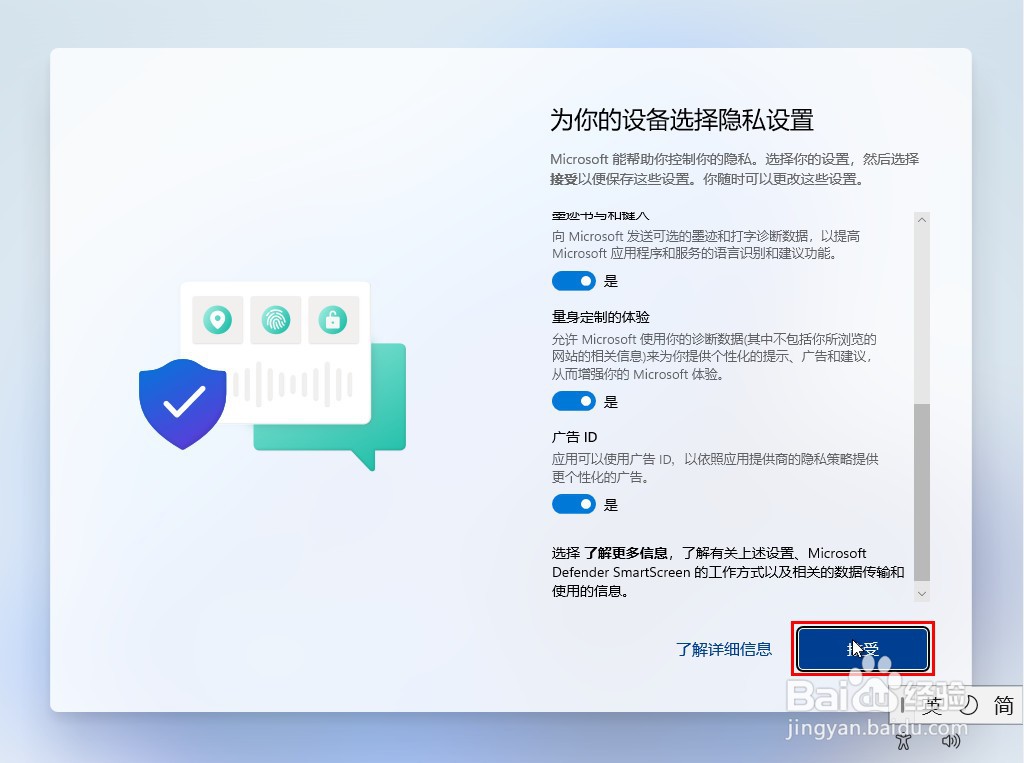 19/20
19/20 20/20
20/20 注意事项
注意事项
准备一个制作好的U盘启动(8G或大于8G),把下载好的win11系统ISO镜像复制到U盘(也可以复制到C盘以外的其他盘)
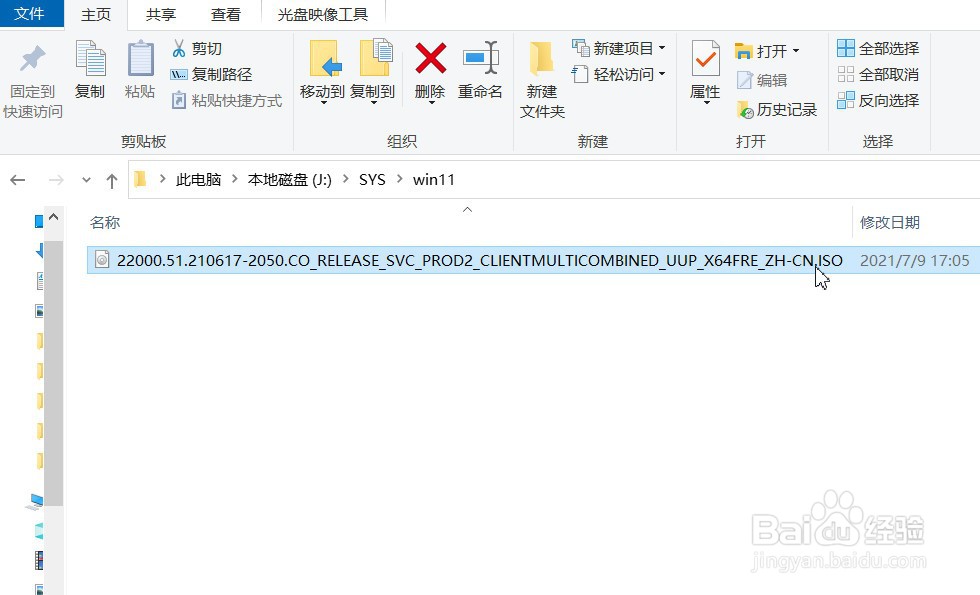 2/20
2/20将U盘插在要装系统的电脑上,开机或重启电脑后不停按F12(不同品牌启动键不同)调出快速启动菜单,选择U盘并回车键
 3/20
3/20进入winpe系统,打开桌面上的PE装机工具
 4/20
4/20选择还原分区,点击浏览选择win11系统镜像文件路径,并点击打开
 5/20
5/20从下拉菜单中选择要安装的版本(这是里选择的是专业版)
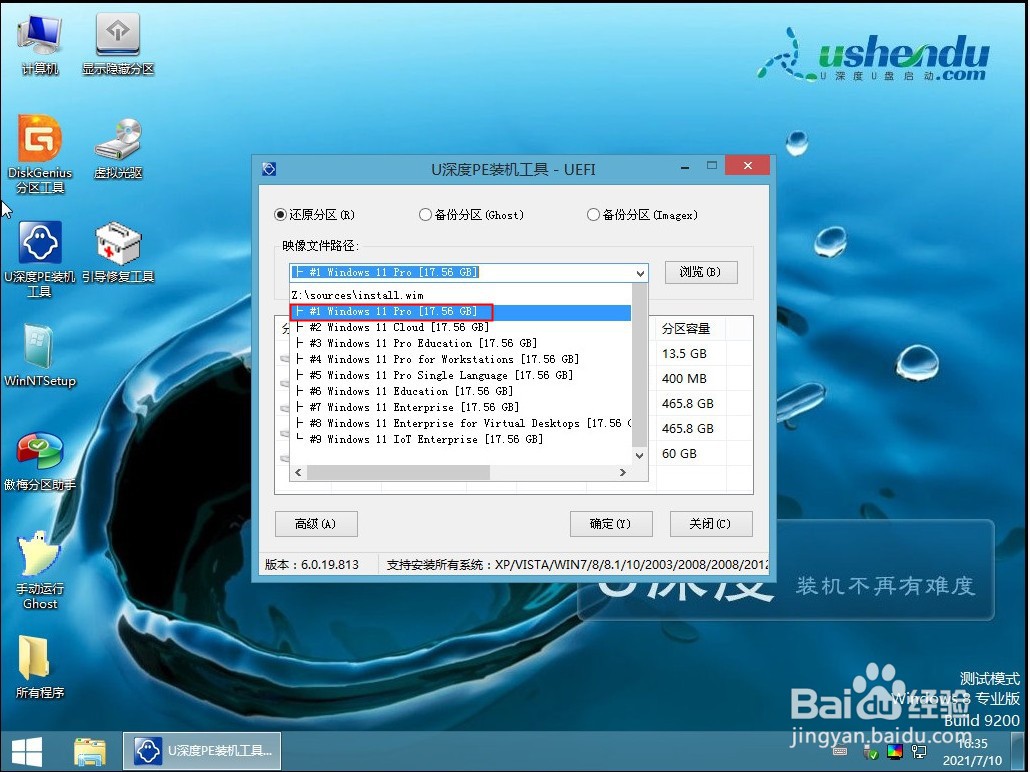 6/20
6/20选择安装系统的盘符(注意,这里的硬盘格式为GPT)点击确定
 7/20
7/20点击确定,开始安装
 8/20
8/20安装完成,重启电脑
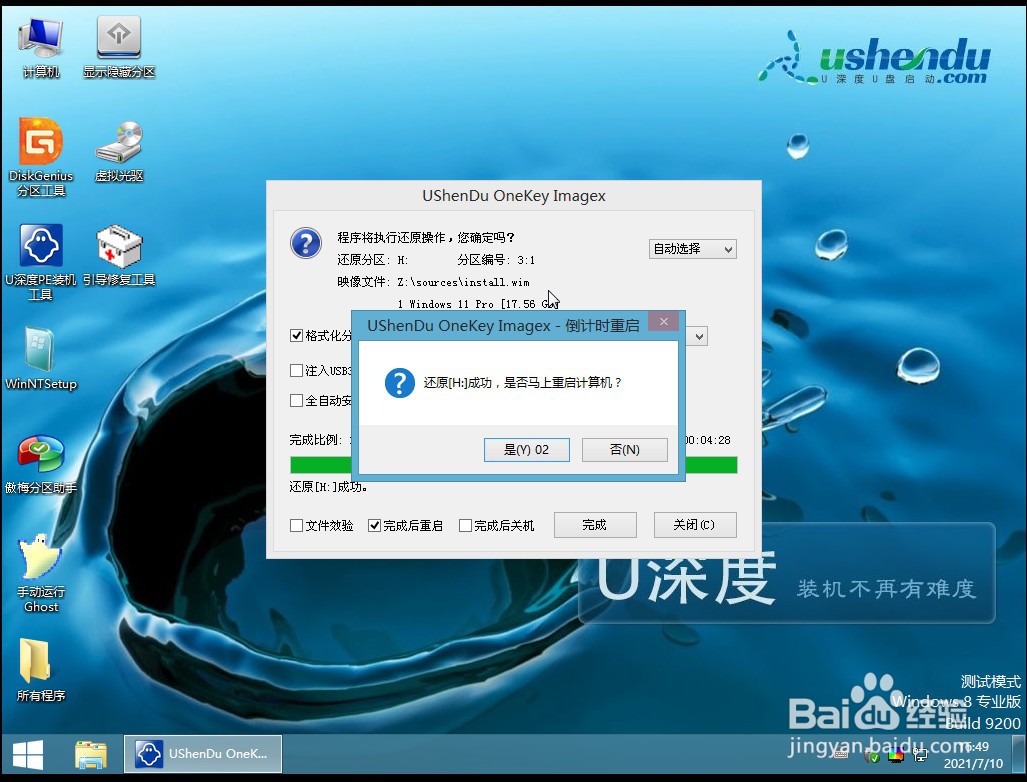 9/20
9/20重启后开始对系统进行设置,默认选择中国,点击是
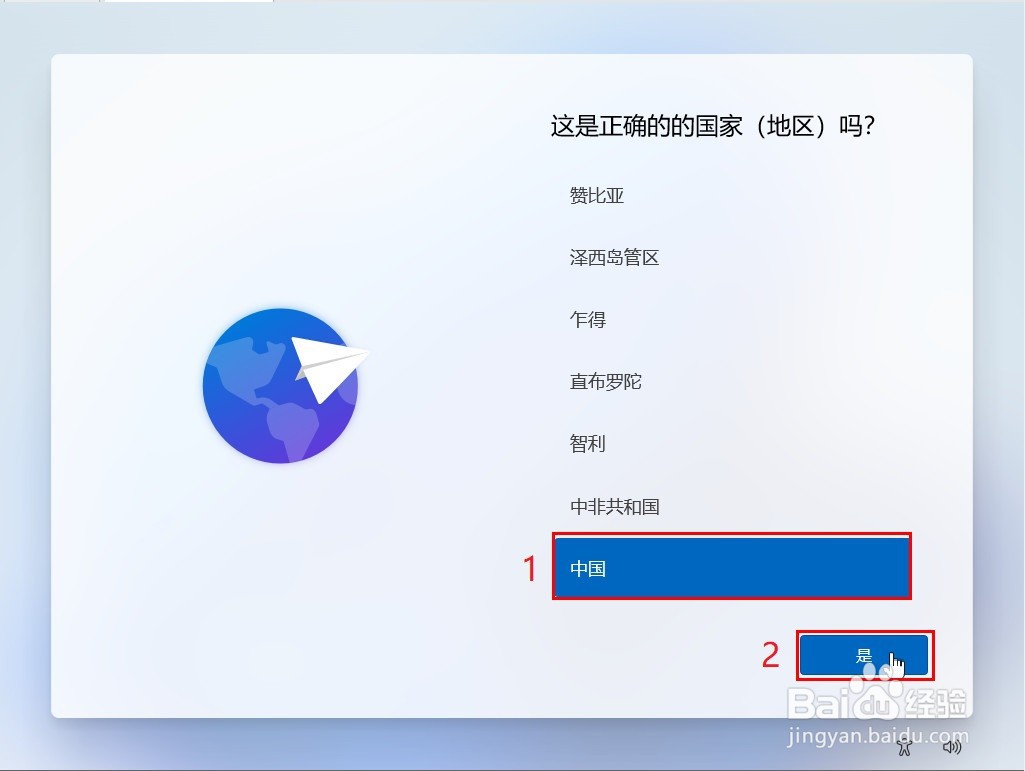 10/20
10/20默认微软拼音,点击是
 11/20
11/20点击跳过
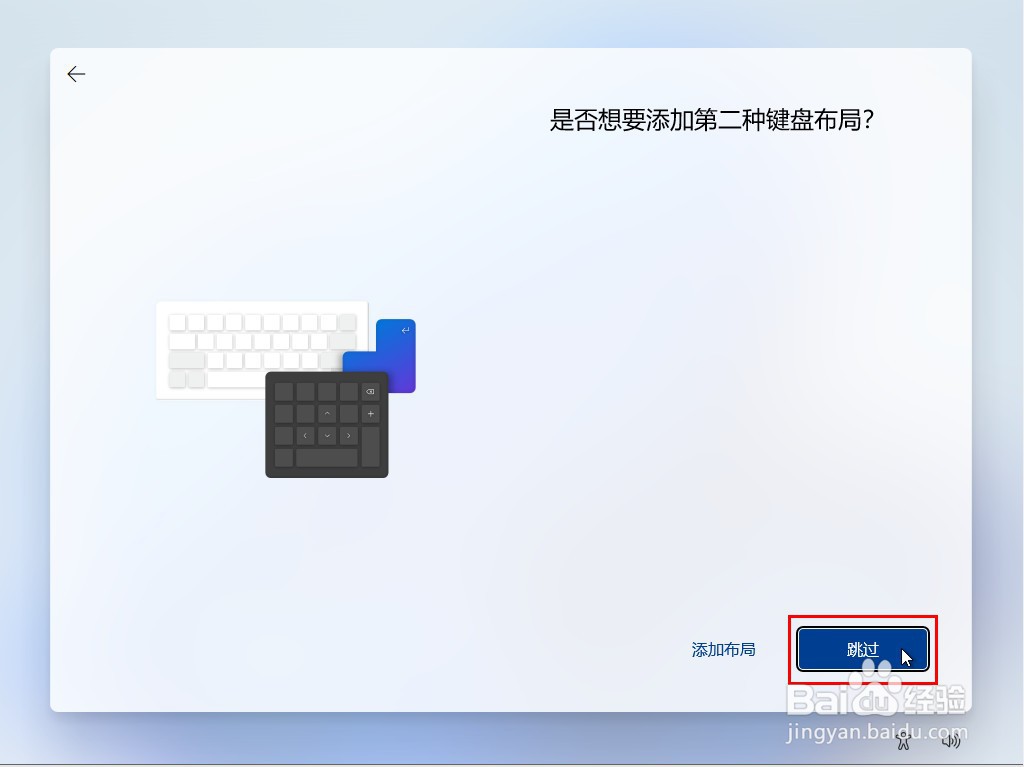 12/20
12/20接受许可协议
 13/20
13/20选择暂时跳过
 14/20
14/20选择第一个,点击下一步
 15/20
15/20登录你的Microsoft账号

 16/20
16/20选择第二个,NEXT
 17/20
17/20设置用户名及密码

 18/20
18/20设备隐私设置,点击接受
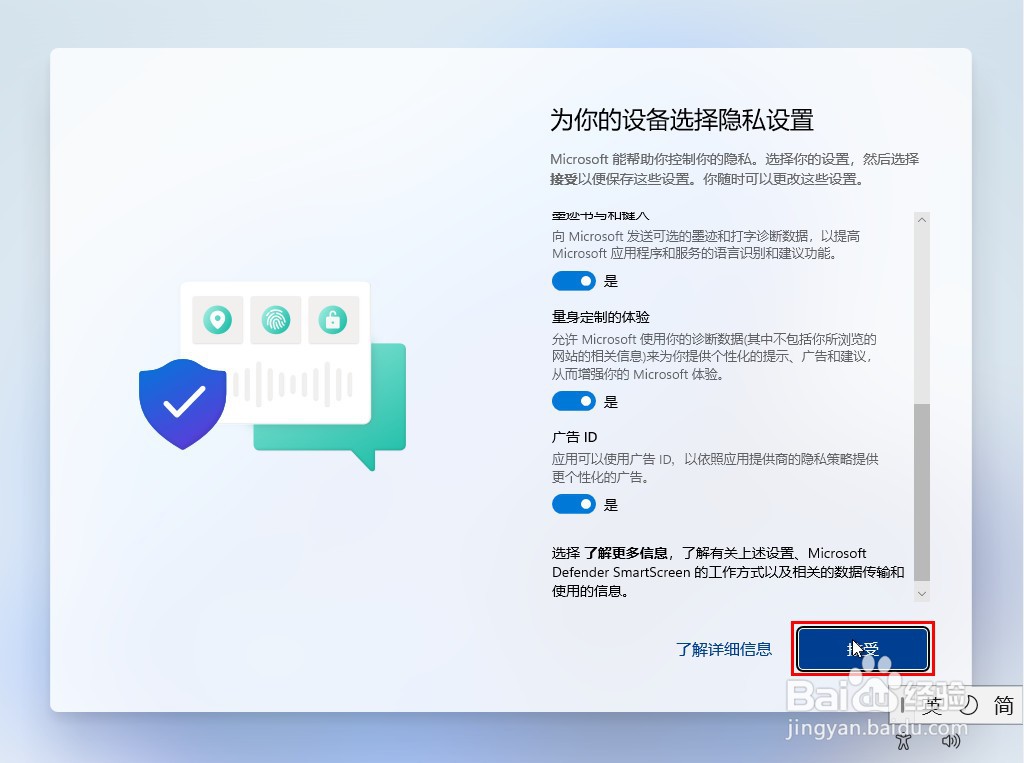 19/20
19/20耐心等待几分钟,安装即将完成
 20/20
20/20安装顺利完成,最后将系统进行激活,便可尽情体验了
 注意事项
注意事项将硬盘从MBR磁盘转换为GPT磁盘注意重要数据备份,以免数据丢失。
版权声明:
1、本文系转载,版权归原作者所有,旨在传递信息,不代表看本站的观点和立场。
2、本站仅提供信息发布平台,不承担相关法律责任。
3、若侵犯您的版权或隐私,请联系本站管理员删除。
4、文章链接:http://www.1haoku.cn/art_170542.html
上一篇:密室逃脱:红色豪宅第十章攻略
下一篇:dnf删除角色显示物品锁定?
 订阅
订阅